Cómo instalar WordPress en HostGator
Publicado: 2022-09-11Suponiendo que desee una introducción sobre cómo instalar WordPress en HostGator: HostGator es una empresa de alojamiento web que ofrece una amplia gama de servicios, incluido alojamiento compartido, servidores privados virtuales y servidores dedicados. WordPress es un sistema de gestión de contenido (CMS) que le permite crear un sitio web o blog. Puede instalar WordPress en su cuenta de HostGator en unos simples pasos. Primero, debe iniciar sesión en su cuenta de HostGator e ir al cPanel. En el cPanel, verá una sección llamada "Software". En esta sección, encontrará el icono de WordPress. Haga clic en el icono para comenzar el proceso de instalación. A continuación, deberá seleccionar el nombre de dominio donde desea instalar WordPress. Una vez que haya seleccionado el nombre de dominio, haga clic en el botón "Comprobar dominio". Una vez que hayas comprobado el dominio, verás una pantalla con los términos y condiciones de WordPress. Debe leer y aceptar los términos y condiciones antes de poder continuar. Una vez que haya aceptado los términos y condiciones, deberá seleccionar el idioma que desea usar para su sitio de WordPress. WordPress está disponible en muchos idiomas diferentes. Después de haber seleccionado el idioma, verá una pantalla con la configuración predeterminada de WordPress. Puede dejar esta configuración como predeterminada o puede cambiarla para que se ajuste a sus necesidades. Una vez que haya revisado la configuración, puede hacer clic en el botón "Instalar WordPress". HostGator ahora instalará WordPress en su cuenta. Después de instalar WordPress, verá una pantalla con su información de inicio de sesión de WordPress. Necesitará esta información para iniciar sesión en su sitio de WordPress. Ahora que ha instalado WordPress en su cuenta de HostGator, puede comenzar a crear su sitio web o blog. WordPress es una gran plataforma para crear un hermoso sitio web o blog.
Según nuestra investigación de alojamiento de WordPress, HostGator tiene una puntuación de 4,5 sobre 5 estrellas. Quedamos impresionados con el tiempo de actividad, las características y el soporte de HostGator. La compañía ofrece tres opciones de precios: $5.95 por mes para el plan más básico o $9.95 por mes para el plan más avanzado. Además, cada plan incluye SSL gratis y un nombre de dominio gratis. Cada plan de HostGator incluye un nombre de dominio gratis por un año. Puede encontrarlo en la pestaña de la derecha de su nombre de dominio existente; si ya posee uno, haga clic en el botón "Soy propietario de este dominio". Una vez que haya elegido un plan, accederá a una página de registro donde podrá confirmarlo y determinar qué características incluye.
Puede cambiar su plan y la cantidad de sitios web que aloja en el lado izquierdo de la pantalla. Asegúrese de ajustar la duración del contrato a 36 meses o más. Si ya tiene uno, marque la fecha en que el plan se renovará automáticamente cada año. Todavía puede usar el alojamiento HostGator WordPress haciendo clic en el botón 'Pagar ahora'. HostGator ha instalado WordPress en su nombre de dominio. Al hacer clic en 'Editar sitio', puede acceder a su sitio de WordPress a través de su panel de HostGator. Después de 24 a 48 horas, sus dominios estarán vinculados a su nuevo sitio de WordPress .
Hay tres pasos que debe seguir para comenzar. Además de una variedad de temas de WordPress, WordPress es una plataforma gratuita y de pago. Es fundamental elegir el tema adecuado para su sitio web porque afecta el resto de su diseño. Puede acceder fácilmente a la biblioteca de temas desde el panel de control de WordPress. La cantidad de complementos disponibles supera los 58,000, por lo que puede encontrar lo que está buscando. Todos los planes de alojamiento de WordPress de HostGator incluyen una instalación gratuita del CMS; sin importar el paquete que elija, no tendrá que pagar nada adicional. No lleva más de 10 minutos instalar WordPress usando el método de instalación de un clic. El plan correcto desde el principio puede ayudarlo a lograr sus objetivos con el tiempo.
Para ver su alojamiento optimizado de WordPress, vaya al Panel de control y seleccione Administrar paquetes. Además, en el menú de la izquierda, puede seleccionar Alojamiento de la lista de paquetes de alojamiento disponibles en su cuenta. Puede hacerlo haciendo clic en el botón Administrar. La siguiente página contiene información sobre los planes, características y opciones de alojamiento optimizado de WordPress.
El tipo de alojamiento de WordPress más asequible disponible es el alojamiento compartido de WordPress. Esta es una actualización de un servicio de alojamiento compartido porque está diseñado específicamente para WordPress. Sin embargo, si utiliza una solución de alojamiento compartido de WordPress , también compartirá los recursos del servidor con otros sitios web.
¿Puedes usar WordPress con Hostgator?
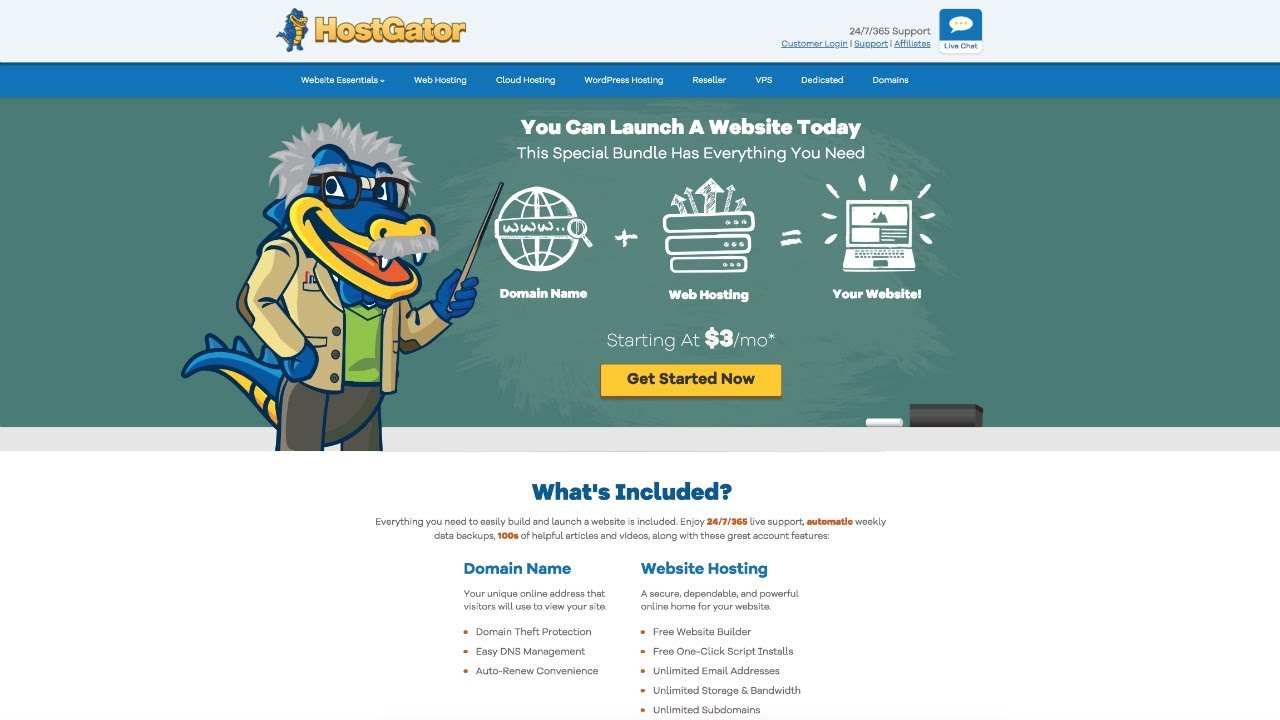 Crédito: inkz.net
Crédito: inkz.netHay numerosas razones por las que WordPress es una de las plataformas de blogs más populares. La interfaz fácil de usar de esta aplicación hace que sea fácil de instalar. HostGator le permite instalar WordPress de varias maneras.
El alojamiento de sitios web de WordPress es proporcionado por HostGator, y le permite crear y administrar rápida y fácilmente sus propios sitios de WordPress. Puede usar HostGator para obtener ancho de banda y almacenamiento ilimitados, alojamiento de correo electrónico gratuito, servicios de migración y soporte premium. WordPress es una poderosa plataforma web que puede instalar e instalar fácilmente. Los temas gratuitos y premium se pueden instalar en su sitio sin necesidad de crear una sola línea de código para cada uno. Puede cambiar su estructura de enlaces permanentes en cuestión de minutos siguiendo los pasos a continuación. También puede usar complementos para ampliar la funcionalidad de su sitio web. Es posible que desee buscar el directorio de complementos de WordPress para tener una buena idea de dónde se encuentra.
¿WordPress es gratis con Hostgator?
La plataforma WordPress está disponible como fuente gratuita y abierta. Además, WordPress es completamente gratuito y está disponible para descargar. A medida que crea su primer sitio web, es importante mantener los costos bajos.
Con los planes de alojamiento de WordPress en la nube, compartido y optimizado recién adquiridos de HostGator, recibirá un (1) registro de dominio gratuito. La promoción solo se aplica a los dominios que terminan en .biz, .club, .co, .com, .host, .info, .me,net, online, .org o.site. Los clientes que compren un paquete de hospedaje adicional también serán elegibles para esta promoción.
Hostgator WordPress
HostGator es una empresa de alojamiento web que ofrece servicios de alojamiento para sitios web de WordPress. WordPress es un sistema de administración de contenido (CMS) que se utiliza para crear y administrar sitios web. HostGator ofrece una variedad de planes de alojamiento para sitios web de WordPress, incluido el alojamiento compartido, el alojamiento administrado de WordPress y el alojamiento VPS. HostGator también ofrece una variedad de funciones y herramientas para sitios web de WordPress, incluido un instalador de WordPress con un solo clic, tutoriales de WordPress y atención al cliente las 24 horas, los 7 días de la semana.
HostGator es un nombre muy conocido en la industria del hospedaje y uno de los más grandes del mundo. También brindan alojamiento de WordPress bajo planes de alojamiento administrado, alojamiento VPS, servidores dedicados y planes de alojamiento compartido. Una de sus mejores características es su excepcional servicio al cliente las 24 horas. Lo que aprendimos sobre HostGator lo convirtió en una buena elección. Un segundo de retraso en la carga resultará en un 6 % menos de conversiones, un 11 % menos de visitas a la página y una disminución del 16 % en la satisfacción del usuario. Fue un placer trabajar con nuestro equipo de revisión de HostGator. El tiempo de respuesta del servidor se limitó a unos pocos segundos.
Su sitio debería cargarse rápidamente en todo el mundo, como lo indica este resultado. El proveedor de alojamiento web HostGator ofrece tres planes de alojamiento compartido además de los planes de alojamiento compartido. Todos los planes incluyen almacenamiento y ancho de banda ilimitados bajo sus términos de uso. Se puede contactar a los representantes de servicio al cliente las 24 horas del día, los siete días de la semana por teléfono, chat en vivo y correo electrónico. Los clientes de HostGator generalmente describen el soporte que reciben como excelente. HostGator ofrece una variedad de planes de alojamiento web que satisfacen las necesidades tanto de principiantes como de profesionales experimentados. Puede utilizar las herramientas disponibles de este proveedor para diseñar su sitio web de manera sencilla.
Durante más de una década, hemos respondido preguntas sobre el alojamiento de WordPress para usted. HostGator es la pregunta más frecuente en nuestro sitio. En cuanto a la cantidad de soporte, la facilidad de uso y la experiencia general del usuario, HostGator es la mejor opción que GoDaddy. SiteGround viene con un nombre de dominio gratuito como parte de su precio, pero solo está disponible por $ 3.99 por mes. Los centros de datos principales de HostGator están en Provo, Utah y Houston, Texas. Sus servidores están alojados en Google Cloud y ofrecen velocidades más rápidas.
Cómo desinstalar WordPress Hostgator
Hay algunas formas diferentes de desinstalar WordPress de HostGator. La primera forma es usar cPanel para eliminar todos los archivos relacionados con WordPress. La segunda forma es eliminar la base de datos de WordPress. Y la tercera forma es usar un cliente FTP para eliminar todos los archivos de WordPress de su servidor.
¿Cuál es la forma más fácil de desinstalar WordPress de HostGator? Solo tomará unos minutos completarlo. Los archivos y la base de datos deben eliminarse antes de poder realizar cualquier trabajo. Si ya tienes alojamiento web, esta oferta es para ti (por tiempo limitado). Para instalar WordPress, primero debe crear una base de datos y descargar archivos. Antes de poder desinstalar WordPress, primero debe desinstalarlo junto con la base de datos asociada. Antes de eliminar los archivos de WordPress del Administrador de archivos, primero debe copiar el nombre de la base de datos.

Este archivo se puede encontrar en el directorio Public_html en el archivo WP-config.php. Eliminar la base de datos en el paso 6: este es el paso final para eliminar la base de datos por completo. La mejor opción es eliminar la base de datos para mantener las cosas limpias y ordenadas. Deberá ir a su panel de HostGator para desinstalar la base de datos. Puede acceder a las bases de datos MySQL yendo a la sección Base de datos y luego seleccionando "Bases de datos". Después de hacer clic aquí, podrá encontrar una lista de las bases de datos en su sitio web.
Alojamiento Hostgator
HostGator es una empresa de alojamiento web que se fundó en un dormitorio de Florida en 2002. Desde entonces, la empresa ha crecido hasta convertirse en una de las empresas de alojamiento web más grandes del mundo, con más de 8 millones de clientes y alojamiento de más de 2 millones de sitios web. HostGator ofrece una variedad de planes de alojamiento web para satisfacer las necesidades de diferentes clientes, desde pequeñas empresas hasta organizaciones de nivel empresarial. La compañía también ofrece una variedad de servicios complementarios, como diseño y desarrollo de sitios web, soluciones de comercio electrónico y optimización de motores de búsqueda.
En esta revisión, me gustaría darle un resumen rápido de HostGator Web Hosting . Es posible utilizar los paquetes de alojamiento compartido de HostGator con confianza. Debe inscribirse por un período prolongado, a partir de los seis meses, si desea permanecer. Si está buscando un alojamiento web económico pero de alta calidad, esta podría ser una buena opción para usted, pero si desea más recursos dedicados a su sitio, deberá considerar un VPS o un plan de alojamiento dedicado. HostGator es nuestra elección de Editors' Choice para alojamiento web compartido entre los proveedores de Editors' Choice. Varios sitios web pueden vivir en un servidor, pero menos de 20 de ellos están alojados en servidores VPS. Para 96 GB de RAM, 750 GB de espacio en disco y 9 TB de transferencias de datos mensuales, un plan puede costar hasta $574 por mes.
HostGator ofrece servidores dedicados que pueden almacenar hasta 2 TB de datos, 512 GB de RAM y 50 TB de transferencias de datos por mes. Además, los servidores vienen en Linux o Windows. Aunque el alojamiento en la nube está disponible a través de Linux, si desea Windows, debe usar otro sistema operativo. Usando los servidores de HostGator, puede instalar el sistema de administración de contenido (CMS) de WordPress. Como parte de su servicio de alojamiento web administrado de WordPress , los servidores web también proporcionan tres niveles de alojamiento web de WordPress preinstalados. WordPress simplifica la importación de publicaciones de blog desde HostGator, a pesar de que HostGator no incluye un botón de importación de blog. Una herramienta de creación de sitios le permite crear rápidamente presentaciones de diapositivas, formularios de contacto, perfiles de redes sociales y otros tipos de sitios web.
Si se suscribe a un paquete de alojamiento compartido o en la nube de un año de HostGator, se le otorgará un nombre de dominio gratuito. Puede usar HostGator para marcar los servidores que alquila. Puede utilizar herramientas de marketing por correo electrónico como DaDa Mail en Mojo Marketplace. Puede utilizar los servicios de HostGator para vender productos en su sitio web porque ofrecemos una variedad de excelentes opciones. Se puede acceder a un chat web en vivo las 24 horas del día, los siete días de la semana llamando al 1.800.439.2178 o visitando nuestro sitio web. La elección de los editores para alojamiento web es HostGator. Además de un período de reembolso de 45 días, la compañía ofrece un período de reembolso extendido. Si desea compilar con Windows Server, debe considerar usar AccuWeb. No hay una opción de servidor de Windows para los planes de HostGator .
¿Cuánto cuesta alojar un sitio web en Hostgator?
Un plan de alojamiento web compartido cuesta entre $ 2 y $ 10 por mes. El plan de alojamiento compartido más común es de $ 5 por mes. Un plan de alojamiento de sitios web compartidos es la forma más rentable de alojar un sitio web. La mayoría de los sitios web nuevos, particularmente aquellos que son simples, lo usan.
Hardware para su sitio web. Hospedaje de su sitio web: hospedaje compartido versus hospedaje privado
El alojamiento compartido es un tipo de alojamiento compartido, mientras que el alojamiento privado es un tipo de alojamiento compartido. La empresa de alojamiento asigna una cantidad determinada de espacio en su servidor a cada cliente como parte del alojamiento compartido. Un sitio web con diez páginas y cinco usuarios requerirá 50 MB de espacio de almacenamiento, mientras que un sitio web con diez páginas y cinco usuarios requerirá 100 MB. Eres el único cliente con hosting privado porque la empresa de hosting te asigna todo el servidor. Si tiene diez páginas y diez usuarios, la cantidad total de datos en su sitio web será de 500 MB. Tener una comprensión básica del alojamiento le permitirá elegir el alojamiento adecuado para su sitio web. Si va a crear un nuevo sitio web, debe considerar el alojamiento compartido. Si está buscando actualizar su sitio web, es muy probable que deba optar por un alojamiento privado. Es fundamental seleccionar un proveedor de alojamiento lo antes posible después de haber decidido un tipo de alojamiento. Hay algunas empresas de alojamiento confiables disponibles, y no tiene que preocuparse por cuál elegir. A la hora de seleccionar un servicio de hosting, solo busca una buena reputación y un buen precio. Con su hosting asegurado, ahora puede seleccionar un nombre de dominio. Su nombre de dominio es el nombre que aparecerá cuando se registre un sitio web a su nombre. Puede comprar u obtener un nombre de dominio de forma gratuita con un plan de alojamiento. Antes de realizar una compra, primero debe elegir un nombre de dominio que ya esté en uso y que aún no haya sido secuestrado. Debería poder comenzar a construir su sitio web ahora que tiene un nombre de dominio, una dirección de alojamiento y un plan de alojamiento. Elegir una plantilla para su sitio web es el primer paso en el proceso. Puede usar una de las plantillas en Internet para diseñar su sitio web y ayudará a que se vea lo mejor posible. Después de seleccionar la plantilla, debe decidir sobre un nombre de dominio y la información del sitio web. Para mostrar su sitio web, ingrese el nombre, la dirección y el puerto de su sitio web. El puerto es el número asignado a un sitio web alojado por el host. La URL de un sitio web se conoce como la dirección del sitio web. Una vez que haya completado todos los pasos necesarios para crear su sitio web, deberá elegir un proveedor de alojamiento web . Los servidores web son organizaciones que alojan su sitio web. El servidor web le proporcionará un espacio web en su servidor y todo el software necesario.
¿Hostgator es como Godaddy?
En este caso, los méritos de HostGator frente a GoDaddy se evalúan en función de las funciones, el rendimiento y la facilidad de uso. A pesar de tener una gran cantidad de funciones, HostGator es superior a GoDaddy en cuanto a facilidad de uso y funciones. La navegación del sitio web de GoDaddy es más simple, pero la navegación del sitio web de HostGator es más rápida, con un tiempo de actividad del 99,99 %, y la navegación del sitio web de GoDaddy es del 99,97 %.
Alojamiento web confiable y asequible con Hostgato
La plataforma HostingGator brinda servicios de alojamiento web asequibles y confiables para individuos y empresas. Puede elegir entre un plan básico para almacenar sus archivos o un paquete más completo que incluye mejoras de seguridad y ancho de banda para aprovechar al máximo HostGator. Además, puede estar seguro de que el servicio al cliente 24/7 de HostGator podrá ayudarlo con todas sus necesidades comerciales en línea.
Instalación de WordPress
Instalar WordPress es un proceso muy simple. Puede usar el instalador incorporado o descargar los archivos de WordPress y cargarlos en su servidor.
Si elige utilizar el instalador incorporado, deberá proporcionar las credenciales de su base de datos. WordPress luego creará las tablas de la base de datos e instalará los archivos.
Si elige descargar los archivos de WordPress, deberá descomprimir el archivo y cargar el contenido en su servidor. También deberá crear una base de datos y un usuario. Una vez que haya hecho esto, puede editar el archivo wp-config.php e ingresar las credenciales de su base de datos. WordPress luego instalará los archivos.
Puedes agregar WordPress a tu computadora en cuestión de minutos. Los siguientes pasos lo guiarán a través de la instalación de WordPress localmente en su computadora. (1) Inicie WordPress en su servidor web o localhost y extraiga la carpeta descargada. Navegue a la ruta de su archivo de WordPress en su navegador y vea la primera pantalla de la instalación de WordPress como se muestra en la imagen a continuación. – WordPress realiza una verificación de la configuración de la base de datos y muestra una pantalla de confirmación como se muestra en la siguiente instantánea. * Ingresa tus datos administrativos. Los siguientes campos deben ser llenados para que funcione.
Ingrese el título del sitio, así como el nombre del sitio web que desea crear en WordPress. Contraseña: ingrese la contraseña que se asignó previamente a la base de datos. El prefijo se usa para prefijar tablas en bases de datos para permitirles ejecutar varios sitios web al mismo tiempo.
